For ikke å forveksle med Amazon Kindle, tidligere kjent som Kindle Fire og nå ganske enkelt som Fire, er Amazons mest populære e-leser-nettbrett hals-og-hals med sine rivaler. Selv om Amazon Kindle og Kindle Fire er helt separate ting, brukes Kindle Fire ofte som en leseplattform. Som sådan kan den lese PDF-filer uten for mye innsats. Men kan du bruke den populære nettbrettet til å redigere PDF-filer? Slik bruker og redigerer du PDF-filer på Kindle Fire-enheter.
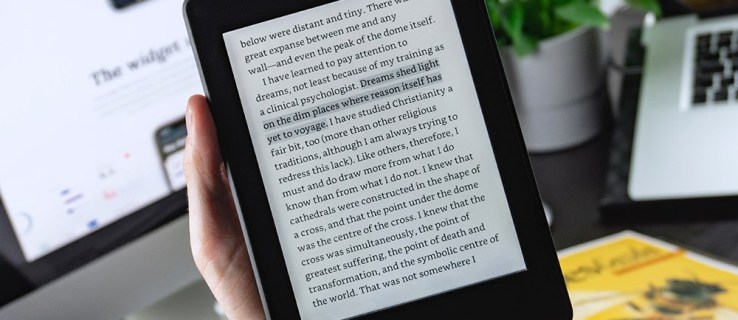
E-lesere
For ikke mer enn et tiår siden ble e-lesere mer og mer populære. Ja, et tiår høres kanskje ikke ut som lenge, men når du tenker på det, ble Amazon Kindle utgitt i 2007 og nøt stort sett umiddelbar popularitet. Den gang var e-lesere elektroniske enheter, fratatt alle overflødige former for funksjonalitet som ikke gjaldt den enkle oppgaven å hjelpe brukeren med å lese bøkene sine, uten å bære dem rundt.
Amazon Kindle var skånsom mot øynene, praktisk og i stand til å lagre et stort antall bøker på ett sted – minnet.
I 2011, ikke engang et halvt tiår senere, ble Kindle Fire utgitt. Og selv om den fortsatt er en e-leser, har den blitt mye mer enn den gode gamle Kindle. The Fire har fulgt i fotsporene til sine jevnaldrende, og som de fleste populære modeller, kan den fungere med en rekke filer og formater, enten de er hjemmehørende i Kindle eller på annen måte. Det er også et alternativ for å vise filer på skjermen, og du kan til og med koble enheten til en ekstern skjerm eller en projektor.
The Fire er mye mer enn en e-leser og opprettholder likevel den rollen.

Kindle og PDF-filer
Når vi snakker om Kindle, er det to PDF-filtyper: den opprinnelige PDF-filen du er vant til å se og bruke på enhetene dine, og Kindle-dokumentene. Førstnevnte er i hovedsak den typiske PDF-filen, mens sistnevnte gir deg noen ekstra muligheter og verktøy. For en uformell leser vil en innebygd PDF-fil være tilstrekkelig. Hvis du bruker Fire-enheten til studier eller arbeid, er sjansen stor for at du for eksempel trenger en markørfunksjon.
Innebygde PDF-filer
For å åpne en innebygd PDF-fil, overfører du den til Kindle Fire. Når overføringen er fullført, finner du den aktuelle PDF-filen og trykker på den. Det er det, du kan se og lese det som du ville gjort på din PC. Å bruke innebygde PDF-filer kan være enkelt, kjent og ganske enkelt, men det vil ikke gi noe mer enn en visningstillatelse for Google Dokumenter. Naturligvis kan originale PDF-filer bla gjennom, zoomes osv.
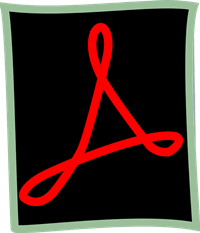
Kindle-dokumenter
Hvis målet ditt bare er en leseropplevelse, vil den opprinnelige PDF-en gjøre susen. Men for å redigere PDF-filer, må du konvertere dem til Kindle-formatet. Heldigvis er denne prosessen ganske grei og enkel. Nei, du trenger ingen tredjeparts konverteringsapp som du kanskje trodde, og du trenger heller ikke å hoste opp ekstra penger.
Den beste måten å sende PDF-filer til Kindle på er ved å sende den som en e-post. Heldigvis er det slik du konverterer filene også.
For å gjøre det, skriv ganske enkelt "Konvertere” i emnefeltet. Enheten som mottar e-posten vil automatisk få PDF-filen i sitt proprietære format.
Så, hva bringer dette til bordet? Vel, du vil kunne endre tekstens skriftstørrelse, bruke tekst-til-tale-verktøyet, markere passasjer osv. Husk imidlertid at når PDF-filen konverteres, vil sidene formateres på nytt og grafikken og bilder kan ende opp malplassert, bare tilgjengelig når du setter Kindle Fire i liggende modus.
Dette gir dessverre ikke den beste leseropplevelsen, og det er nettopp grunnen til at Amazon Kindle lar deg få tilgang til filen som en innebygd PDF og et Kindle-dokument. Som en tommelfingerregel, hvis det å lese en bok er målet ditt, er det ikke nødvendig å konvertere PDF-en. Alternativt, hvis du ønsker å understreke passasjer i planen eller få tilgang til flere redigeringsalternativer for arbeid eller forskning, anbefales det at du går med Kindle Document-konverteringen.
Andre PDF-lesere
Selv om standardvisningen gjør en god jobb når det kommer til PDF-filer på Kindle Fire, er det kanskje rett og slett ikke din kopp te. Heldigvis er Kindle Fire et nettbrett, i tillegg til å være en e-leser og har full tilgang til Amazon App Store. Dette betyr at det definitivt er mulig å surfe rundt i butikken etter kule alternative apper. Faktisk kan tredjepartsappene gi deg funksjoner som rett og slett er ideelle for deg. Det er mange tilgjengelige der ute, og du kommer garantert til å finne den perfekte.
Redigere PDF-filer på Kindle Fire
Den vanligste måten å kunne redigere PDF-filer på en Kindle Fire-enhet er å konvertere dem til Kindle-dokumenter. Men hvis du leter etter en leseopplevelse, bør du vurdere å åpne filene som opprinnelige PDF-filer, ettersom Kindle-dokumenter ofte ødelegger formateringsalternativene, bildene og grafikken. Hvis du ikke finner alle funksjonene du trenger i standard PDF-leserappen på Fire, kan du gjerne se deg rundt i Amazon App Store for å finne et alternativ.
Bruker du standard PDF-leser-appen på Fire? Hvis ikke, hvilken gikk du med? Hvorfor? Går du i gang med å redigere PDF-ene dine? Gå gjerne inn i kommentarfeltet med spørsmål/tips/råd.